Contenido
Inicio ” Windows 10 ” Error de Windows 10 en YouTube – Fix está aquí
Sigue habiendo un error en YouTube de Windows 10 – Fix está aquí
Shilpa Bharadwaj 25
RECOMENDADO: Haga clic aquí para corregir errores de Windows y mejorar el rendimiento del PC
YouTube Windows 10 Error How to Fix -Con el advenimiento de Windows 10, surgió un grupo de problemas molestos y desconcertantes a la vez y la incapacidad de reproducir vídeo de YouTube fue uno de ellos. Internet Explorer se bloqueó o se colgó cuando se inició el vídeo. Muchos usuarios intentaron incesantemente todo, como actualizar el reproductor flash y limpiar la RAM, pero no pudieron evitarlo. Algunos de ellos incluso jugaron con refrescante y restablecimiento, pero todo fue en vano. Del mismo modo, un grupo de usuarios continúa quejándose de los vídeos de Netflix que están produciendo problemas incluso después de millones de esfuerzos en sus equipos con Windows 10.
Cómo corregir un error de YouTube Windows 10
El culpable de este error es la configuración de los ajustes de gráficos acelerados o la discapacidad de Flash Player. Siga cada uno de los pasos cuidadosamente ya que cualquiera de ellos puede solucionar el problema en su máquina totalmente condicionado a su particularidad.
1. Personalizar gráficos acelerados
- Primero necesita cambiar el estado de Gráficos Acelerados. Para ello, haga clic en el símbolo de herramientas situado en el extremo derecho de la zona superior de la pantalla y siga las opciones de Internet.
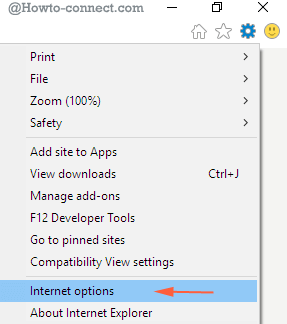
>>En el próximo Asistente haga clic en la pestaña Avanzado y marque la primera casilla que dice -Use Software rendering instead of GPU rendering.
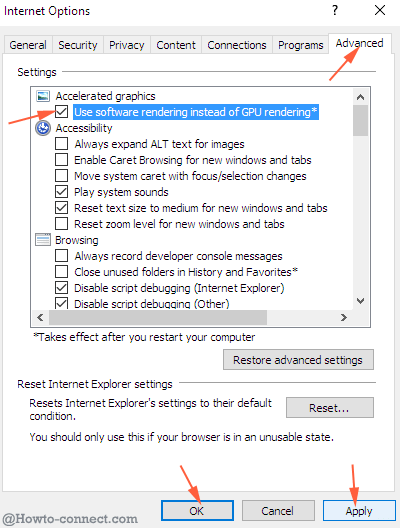
>>Cierre el navegador, vuelva a iniciarlo y disfrute.
2. Trabajar en Flash Player
Antes de reproducir vídeos, es necesario confirmar que su reproductor flash se está procesando de forma competente.
- Expanda Internet Explorer, pulse en el símbolo de herramientas situado en el extremo derecho de la parte superior y siga las instrucciones de Administrar complementos.
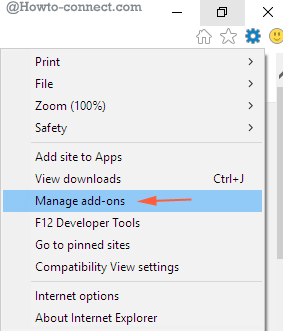
>>Investigue el objeto Flash en la barra de herramientas y en la pestaña Extensión, haga clic con el botón derecho del ratón sobre él y seleccione Habilitar.
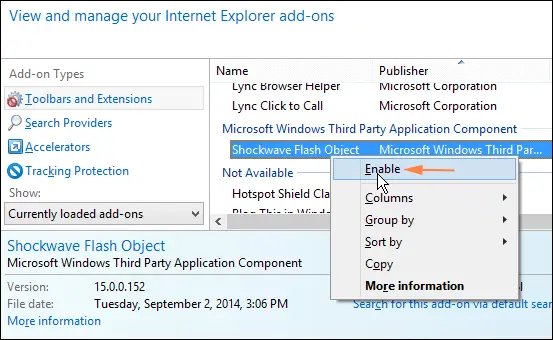
>3.>
- Una vez más pulse el icono de la herramienta que le lleva a ampliarla hacia abajo, más tarde, pase el puntero del ratón sobre Seguridad. Este curso de acción desencadena la aparición de un submenú donde existe el filtrado ActiveX. Todo lo que tiene que hacer es desmarcar (desmarcar) la opción haciendo clic en ella.
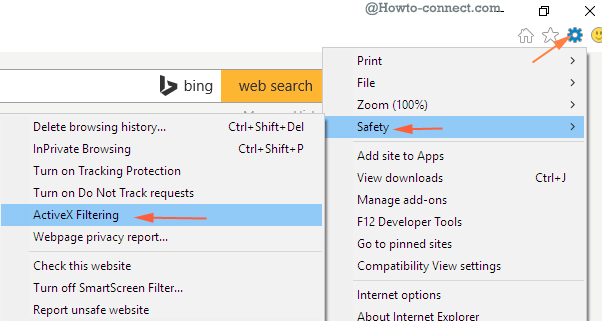
>>Para verificar que los vídeos de YouTube se están reproduciendo, es necesario apagar el navegador e iniciarlo de nuevo.
Aún así, te encuentras con YouTube Windows 10 Error jump para buscar el programa y el área de características con el fin de des-casualizar si la máquina contiene la última edición de Flash Player. Si no se detecta, obténgalo del sitio web oficial de Adobe.
Los videos de YouTube y Netflix estaban produciendo el lío debido a la configuración errónea de la aceleración de hardware. Otro punto que podía limitar el streaming de vídeo era el software de terceros, es decir, Flash Player. Sigue la corrección de arriba y ve si tus problemas se resuelven, sin embargo, te enfrentarás a cualquier lío, escribe debajo.
RECOMENDADO: Haga clic aquí para corregir errores de Windows





